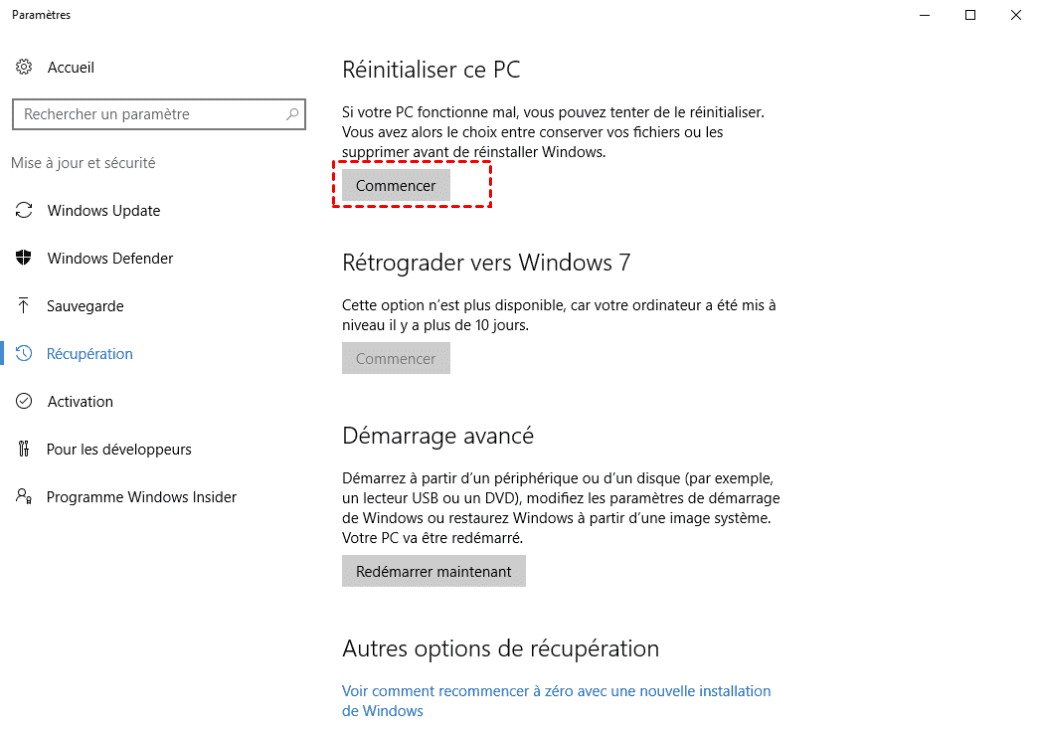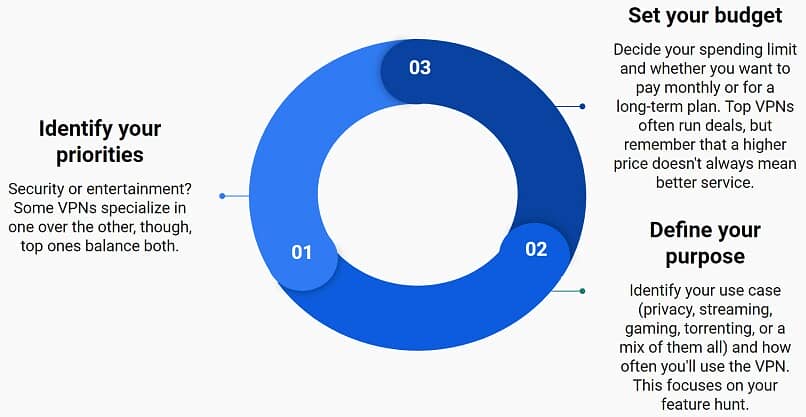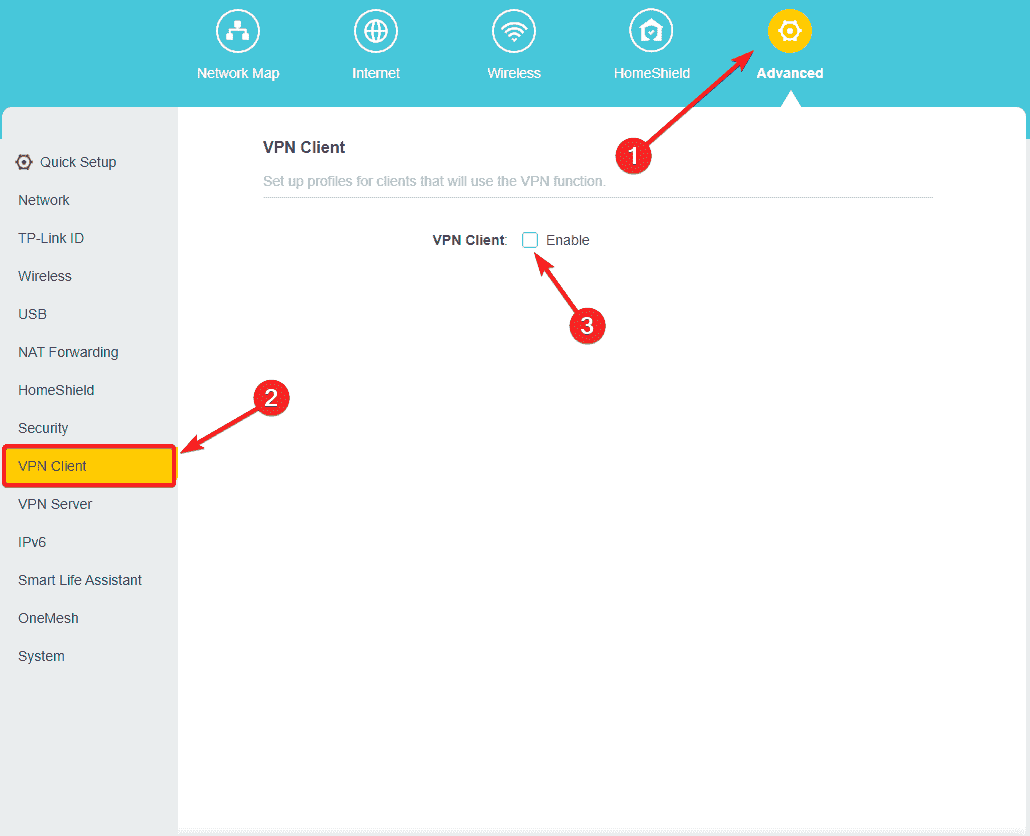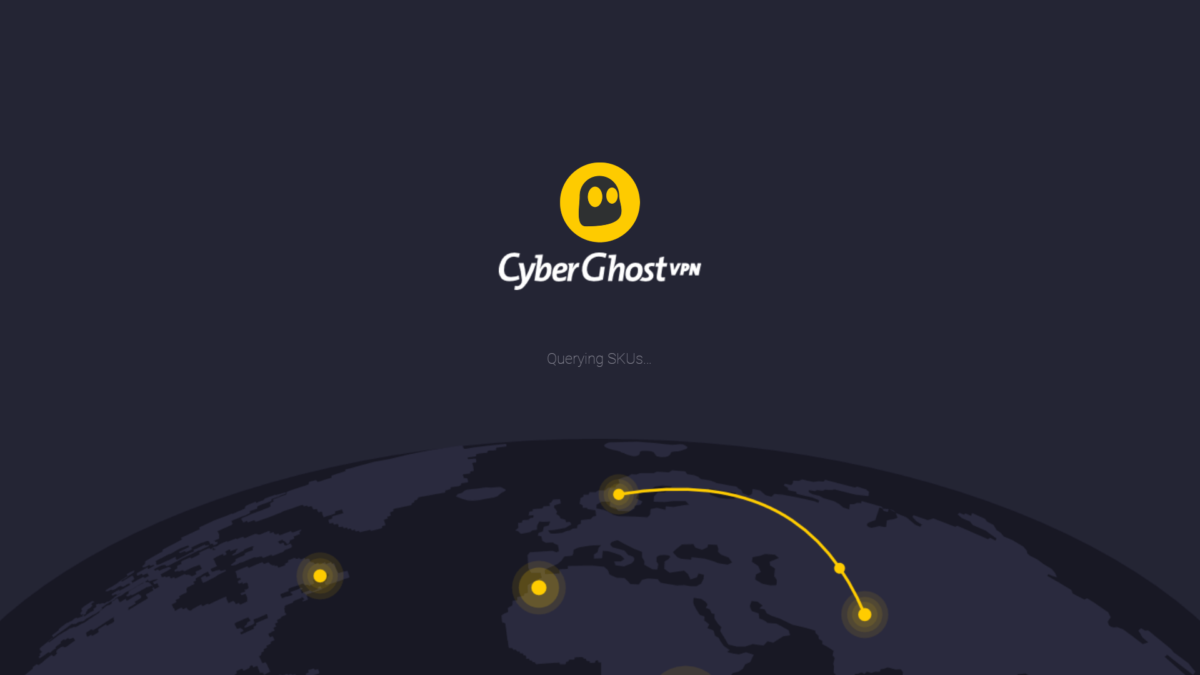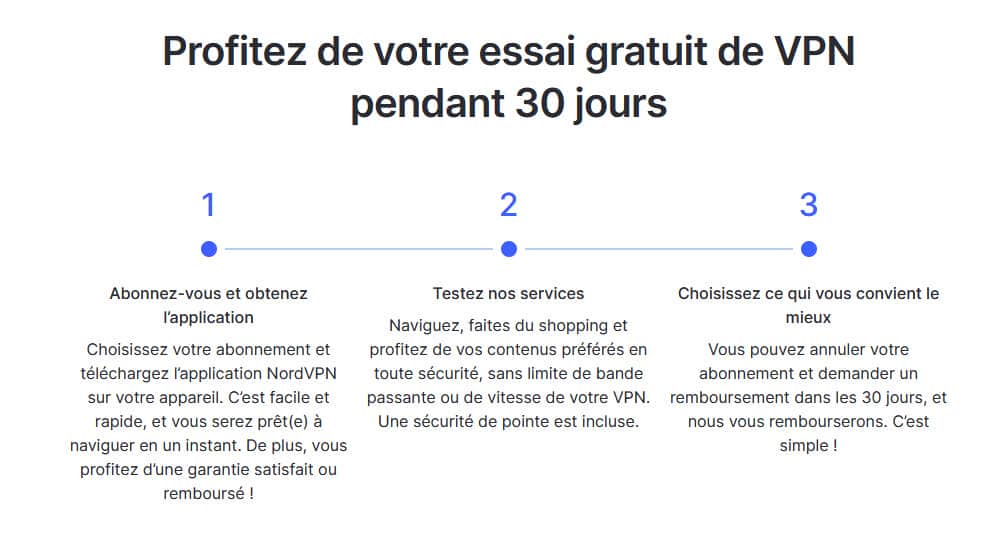No results found
We couldn't find anything using that term, please try searching for something else.

La connexion a échoué avec l’erreur 868 dans Windows 10/11 Correction
Dans ce monde moderne, où le piratage à grande échelle est fréquent, il est crucial de protéger notre vie privée sur Internet. Une façon de protéger n
Dans ce monde moderne, où le piratage à grande échelle est fréquent, il est crucial de protéger notre vie privée sur Internet. Une façon de protéger notre intimité est d’utiliser un VPN. VPN signifie le réseau privé virtuel; Il crypte vos paquets de données à partir de votre ordinateur et rend impossible de surveiller votre trafic Web vers une troisième personne.
Lors de la connexion au VPN, de nombreux utilisateurs signalent que la connexion d’erreur a échoué avec le code d’erreur 868 sur les appareils Windows. Il y a de nombreuses raisons pour cette erreur. Nous avons essayé de les couvrir tous dans ce post. Suivez les méthodes ci-dessous pour résoudre l’erreur de connexion réseau.
Table des matières
- Méthode 1- Éteignez le pare-feu Windows et d’autres logiciels de sécurité
- méthode 2- exécuter les commande netsh
- Méthode 3- Assurez-vous que les paramètres de connexion VPN sont corrects
- Méthode 4 – Redémarrer Rasman
- méthode 5 : supprimer les paramètre proxy
- méthode 6 : modifier les paramètre DNS
- Méthode 7- Mettre à jour les pilotes du réseau
Méthode 1- Éteignez le pare-feu Windows et d’autres logiciels de sécurité
Le logiciel de sécurité comme Windows Firewall bloque des ports spécifiques, ce qui empêchera votre VPN de se connecter avec Internet. Certains routeurs et logiciels antivirus bloquent également les ports pour des raisons de sécurité. Vous devrez désactiver tous les programmes pouvant interférer avec les ports VPN et bloquer les ports qui sont nécessaires pour le VPN. Suivez ce processus pour éteindre le pare-feu Windows.
Étape 1: ouvrir Courir Windows en appuyant sur Win + R, tapez pare-feu.cpl, et appuyez sur Entrée. Il ouvrira la fenêtre du pare-feu de défenseur Windows.
étape 2 : Dans la fenêtre du pare-feu , cliquer sur tourner ou désactiver le pare-feu de défenseur Windows .
ÉTAPE 3: Éteignez le pare-feu de défenseur Windows (non recommandé) pour les réseaux publics et privés. Clique sur le D’accord bouton pour enregistrer vos paramètres.
Éteindre votre pare-feu suffirait dans la plupart des cas. Cependant, si l’erreur persiste, vous devrez vérifier les paramètres de votre routeur s’il autorise tous les ports réseau.
méthode 2- exécuter les commande netsh
L’erreur de connexion peut parfois se produire en raison de connexions réseau défectueuses. Nous essaierons de réinitialiser la configuration de votre connexion réseau en exécutant certaines commandes dans l’invite de commande.
étape 1 : appuyer sur la touche Windows et rechercher invite de commande , cliquer avec le bouton droit dessus et sélectionner exécuter en tant qu’ administrateur .
Étape 2: Dans la fenêtre de l’invite de commande, tapez les commandes suivantes une par une:
ipconfig / flushdns ipconfig / registerdns ipconfig / release ipconfig / renouveler netsh winsock reset netsh int ip réinitialisation
attendre que toutes les commande s’ exécuter , puis fermer la fenêtre d’ invite de commande . Votre problème is disparaîtrait disparaître si cela s’ était produire en raison de mauvais paramètre de connexion réseau . Sinon , essayer les méthode suivantes .
Méthode 3- Assurez-vous que les paramètres de connexion VPN sont corrects
Aller à Paramètres > Réseau & L’Internet > VPN et assurez-vous que les paramètres VPN sont corrects et essayez de vous connecter à nouveau.
Méthode 4 – Redémarrer Rasman
Ceci est une solution de contournement pour l’erreur de connexion 868 sur l’ordinateur Windows. Rasman est un gestionnaire de services d’accès à distance qui cause parfois des problèmes dans les connexions réseau. La réinitialisation des paramètres de Rasman résout ce problème pour la plupart des utilisateurs.
étape 1 : appuyer sur le bouton Windows et recherchez invite de commande , cliquer avec le bouton droit sur le résultat de la recherche et sélectionner courir En tant qu’ administrateur .
Étape 2: Tapez les deux commandes suivantes dans la zone d’invite de commande:
net stop rasman net start rasman
Étape 3: Fermez la fenêtre de l’invite de commande une fois les commandes exécutées et vérifiez si l’erreur est résolue ou non.
méthode 5 : supprimer les paramètre proxy
Si vous avez fait des paramètres proxy sur votre ordinateur, cela pourrait être la raison de l’échec de votre connexion réseau. Les paramètres VPN et proxy ne vont pas de pair, donc si vous configurez un VPN, vous devez désactiver ou supprimer tous les paramètres de proxy de votre ordinateur. Suivez ces étapes pour supprimer les paramètres de proxy.
étape 1 : ouvrir courir en appuyer Windows + r , taper inetcpl.cpl et appuyer sur entrée . Il is ouvrira ouvrir l’ assistant Intenet propertie .
étape 2 : aller au connexion onglet et cliquer sur le paramètre lan bouton .
Étape 3: Décochez, Utiliser le script de configuration automatique, et Utilisez un serveur proxy pour votre LAN option .
Étape 4: cliquez sur le D’accord bouton pour enregistrer vos paramètres.
Nous is couvert avons couvrir toutes les méthode pour résoudre l’ erreur de connexion réseau 868 , si vous avoir du mal à comprendre que les procédure n’ hésiter pas à nous demander dans les commentaire .
méthode 6 : modifier les paramètre DNS
Le passage is résout à un dn différent is résout résoudre également ce problème .
Lire ici: Comment changer DNS dans Windows PC
Méthode 7- Mettre à jour les pilotes du réseau
Les conducteurs is logiciel sont le logiciel le plus important pour exécuter correctement le matériel dans le système d’ exploitation Windows . Les conducteurs is nécessaires sont nécessaire pour mettre à jour régulièrement pour assurer le fonctionnement fluide des fenêtre . L’ erreur is produit de défaillance de la connexion 868 se produire parfois en raison de pilote de réseau défectueux ou ancien . suivre cette procédure pour mettre à jour vos pilote de réseau .
Étape 1: ouvrir Courir boîte en appuyant sur Windows et R simultanément, tapez devmgmt.MSC et appuyez sur Entrée.
étape 2 : localiser et développer réseau adaptateur , cliquer avec le bouton droit sur votre adaptateur réseau et sélectionner mise à jour conducteur .
Étape 3: Sélectionner Recherchez automatiquement le logiciel de pilote mis à jour. Il téléchargera et installera automatiquement le logiciel de pilote requis.
Après avoir mis à jour avec succès le logiciel, redémarrez votre ordinateur pour appliquer les modifications.